Як змінити або скасувати план Netflix на будь-якому пристрої
Різне / / April 02, 2023
Раніше Netflix був популярним потоковим сервісом, але завдяки недавньому стрімінговому буму це вже не так. Постійний перегляд планових цін і проблеми з програмою Netflix звичайно, не допомагає своїй справі. Отже, якщо ви хочете змінити базу або вибрати інший план, читайте далі, щоб дізнатися, як змінити або скасувати свій план Netflix.

Тепер до моделі підписки Netflix додано четвертий рівень. Завдяки цьому реклама також доступна в платних планах Netflix. Тож, якщо Netflix остаточно втратив для вас свою чарівність або якщо всі ваші улюблені шоу пішли на інші потокові платформи, читайте далі.
Порада: якщо ви не визначилися, перегляньте це детальне порівняння Netflix Standard проти Преміальний план прийняти зважене рішення.
Як змінити план на Netflix
Якщо ви прийняли рішення та хочете змінити план Netflix, ось як це зробити. Хоча ви можете змінити план Netflix лише через веб-браузер, мобільний браузер також працює.
Примітка: Ви можете змінити свій план, лише якщо ваш обліковий запис Netflix наразі активний. Отже, якщо ваш обліковий запис призупинено, вам потрібно буде зняти призупинення, перш ніж вносити будь-які зміни, пов’язані з планом.
Крок 1: Перейдіть на веб-сайт Netflix, увійдіть і відкрийте налаштування свого облікового запису.
Відкрийте налаштування облікового запису Netflix
Крок 2: Прокрутіть униз до «Деталі плану» та натисніть «Змінити план».

крок 3: Тепер натисніть потрібний план, а потім натисніть Продовжити.
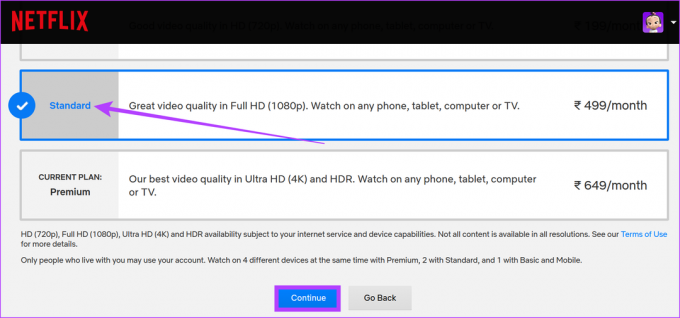
крок 4: Тут натисніть «Підтвердити зміну».
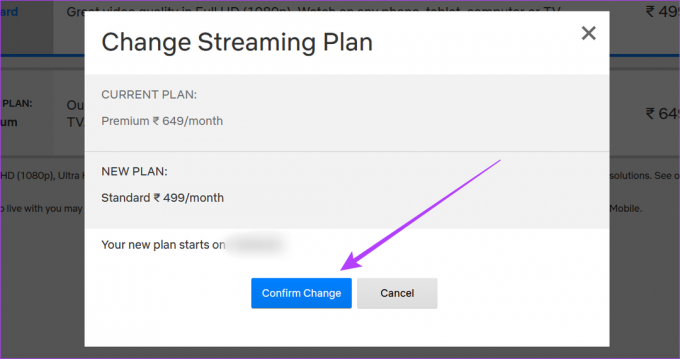
Це змінить ваш поточний план Netflix. Оскільки Netflix працює за системою передоплати, якщо ви виберете тарифний план, нижчий за ваш поточний, зміна почне діяти лише після наступної дати виставлення рахунку. Але якщо ви перейдете на план, вищий за ваш поточний, ваш план буде негайно змінено.
Це може змінити вашу дату виставлення рахунку, оскільки Netflix виставлятиме вам рахунок після закінчення кредиту попереднього плану.
Як скасувати підписку на Netflix
Якщо ви збираєтеся піти й хочете знати, як скасувати підписку на Netflix, ми допоможемо вам. Давайте розглянемо 4 основні способи скасування облікового запису Netflix.
1. Скасуйте обліковий запис Netflix за допомогою веб-браузера
Перший і найпростіший спосіб скасувати обліковий запис Netflix – це скористатися веб-браузером. Просто перейдіть на сторінку скасування плану та скасуйте підписку на Netflix. Для цього виконайте наведені нижче дії.
Крок 1: У браузері увійдіть у свій обліковий запис Netflix і перейдіть на сторінку «Скасувати план».
Скасувати план Netflix
Крок 2: Тут натисніть «Завершити скасування».
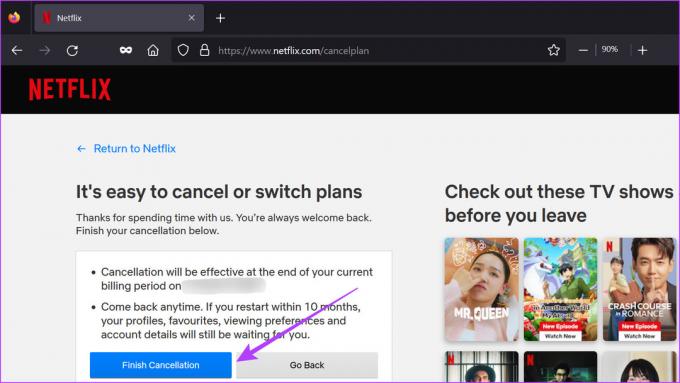
Це призведе до скасування вашої підписки на Netflix. Ваш тарифний план Netflix припинить працювати в дату завершення, зазначену на сторінці.
Примітка: Ви також можете скасувати свій тарифний план Netflix DVD. Перейти до Netflix DVD на домашній сторінці та в налаштуваннях облікового запису скасуйте свій план.
2. Використання мобільного додатку Netflix
Ще один спосіб скасувати членство в Netflix – за допомогою програми Netflix для Android та iOS. Для цього виконайте наведені нижче дії.
Крок 1: Відкрийте мобільний додаток Netflix.
Відкрийте Netflix для iOS
Відкрийте Netflix для Android
Крок 2: Торкніться будь-якого профілю.
крок 3: Потім торкніться значка свого профілю.
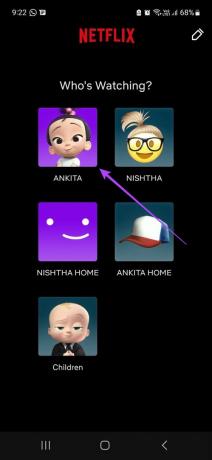
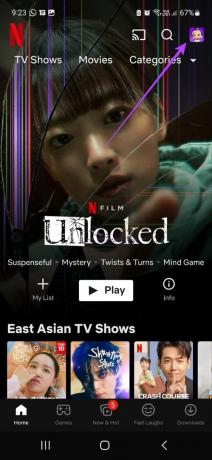
крок 4: Прокрутіть униз і натисніть Обліковий запис.
крок 5: Натисніть «Скасувати членство».
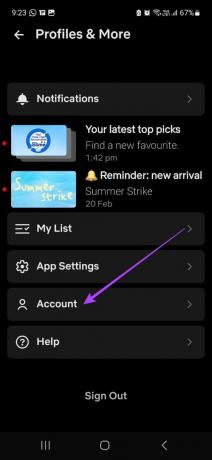

Коли ви підтвердите свій вибір, ваше членство в Netflix буде скасовано.
3. Використання Google Play Store (Android)
Якщо ви створили обліковий запис Netflix через програму Android, швидше за все, вашим обліковим записом Netflix керують через служби Google Play. Це означає, що вам потрібно буде пройти через Google Play Store, щоб скасувати свій план Netflix. Ось як це зробити.
Примітка: Перш ніж почати, переконайтеся, що ви ввійшли в обліковий запис Google, пов’язаний з обліковим записом Netflix.
Крок 1: Відкрийте магазин Google Play.
Крок 2: Торкніться значка свого профілю.
крок 3: Потім натисніть «Платежі та підписки».
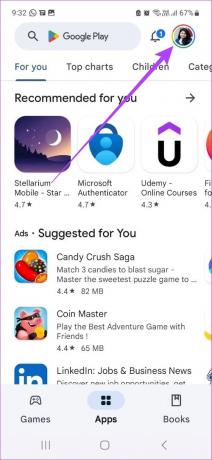

крок 4: Тут торкніться Підписки.

У списку програм натисніть Netflix і дотримуйтеся вказівок на екрані, щоб скасувати підписку на Netflix.
4. Скасуйте план Netflix за допомогою налаштувань iPad і iPhone
Якщо ви підписалися на Netflix за допомогою свого Apple ID, вам потрібно буде скасувати свій план Netflix через меню налаштувань iPad або iPhone. Отже, виконайте ці дії, щоб скасувати свій обліковий запис Netflix.
Примітка: Перш ніж продовжити, переконайтеся, що ви ввійшли в Apple ID, пов’язаний із вашим обліковим записом Netflix.
Крок 1: Відкрийте налаштування.
Крок 2: Тут торкніться свого Apple ID.
крок 3: Потім торкніться Підписки.
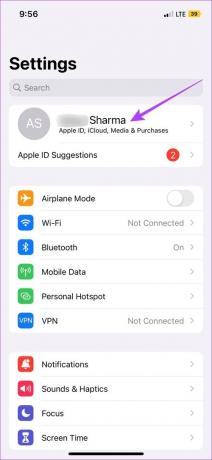
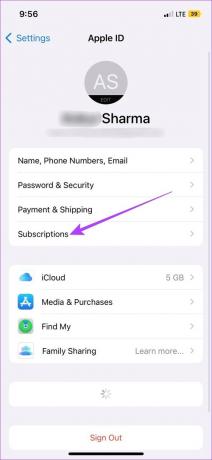
крок 4: У списку виберіть Netflix і дотримуйтеся вказівок, щоб скасувати членство в Netflix.
Отже, це були всі способи, за допомогою яких ви можете скасувати або змінити своє членство в Netflix. якщо у вас є інші запитання, переходьте до наступного розділу.
Поширені запитання щодо скасування або зміни плану Netflix
Так, ви можете знову приєднатися до Netflix після скасування підписки. Просто відкрийте Netflix > введіть свої облікові дані > перейдіть до будь-якого профілю (крім профілю Kids) > натисніть «Перезапустити своє членство». Крім того, якщо ви відновите своє членство в Netflix протягом 10 місяців після виходу, ви зможете отримати доступ до свого минулого та використовувати його Історія переглядів Netflix.
Ні, ваша підписка на Netflix буде скасована в кінці поточного платіжного циклу. Однак якщо ви скасуєте обліковий запис, який наразі призупинено, це негайно скасує вашу підписку. Крім того, якщо у вашому обліковому записі є додатковий баланс подарункової картки, ваше членство в Netflix буде скасовано лише після того, як цей кредит закінчиться.
Так, ви можете будь-коли змінити свій план Netflix.
Ваш план, ваш шлях
Світ потокового передавання за підпискою постійно змінюється. Тож ми сподіваємося, що ця стаття допомогла вам змінити або скасувати план Netflix. Крім того, якщо ви використовуєте Netflix з новим обліковим записом, ось як перенести поточний профіль Netflix.
Востаннє оновлено 27 лютого 2023 р
Стаття вище може містити партнерські посилання, які допомагають підтримувати Guiding Tech. Однак це не впливає на нашу редакційну чесність. Вміст залишається неупередженим і автентичним.



